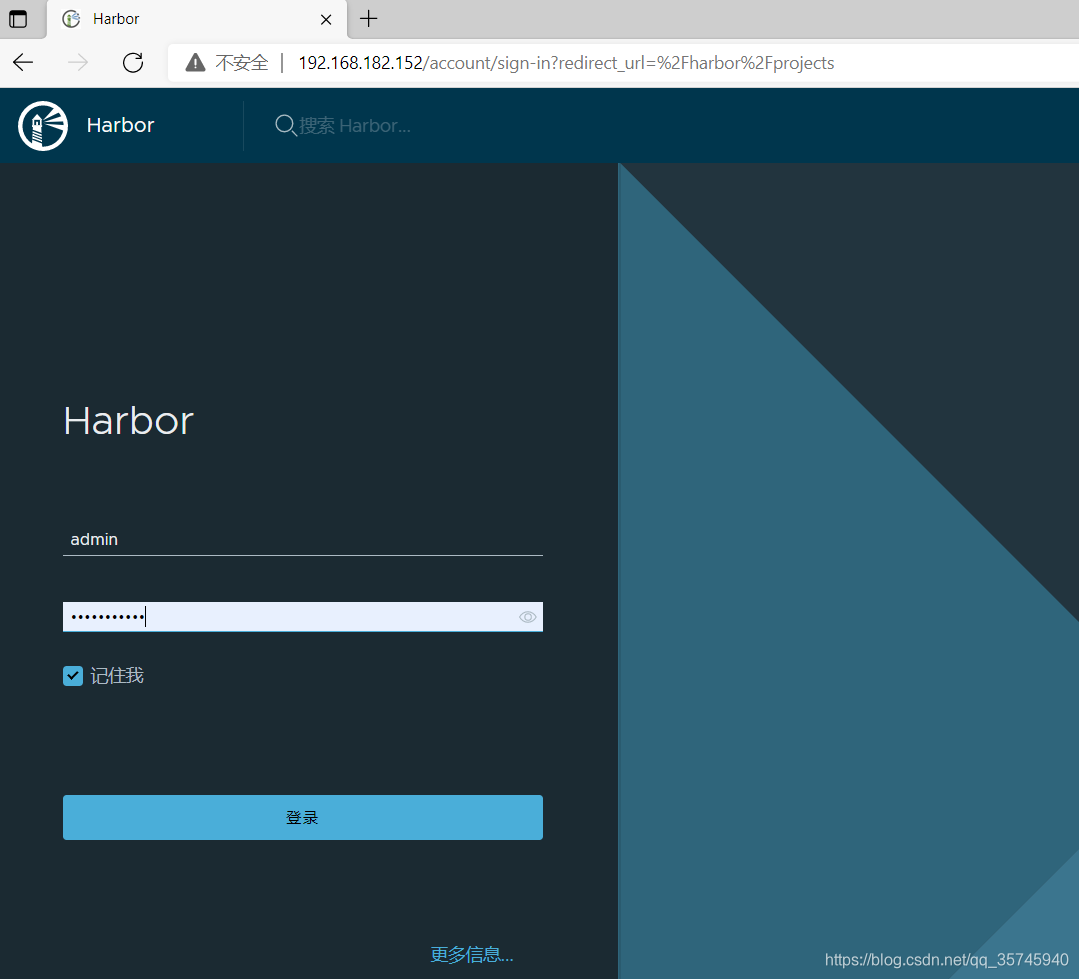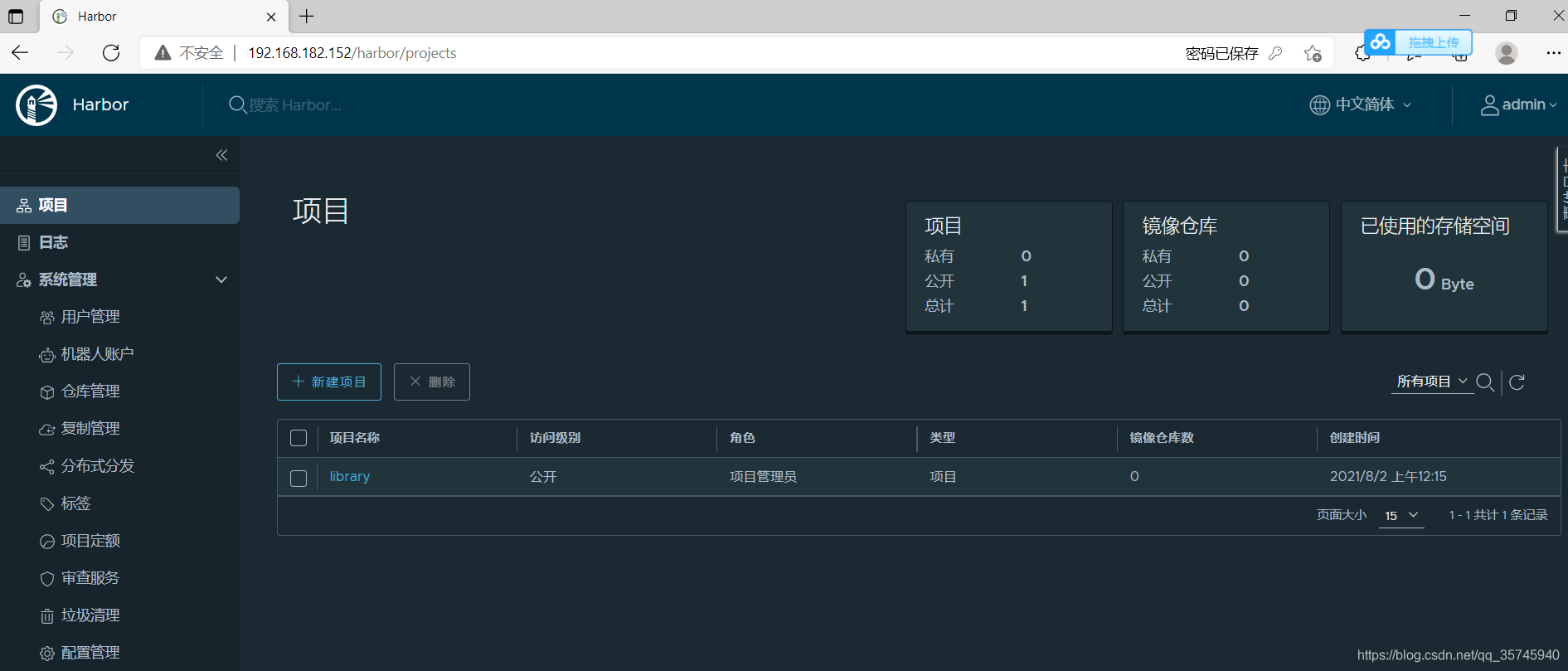一、简介
docker 官方提供的私有仓库 registry,用起来虽然简单 ,但在管理的功能上存在不足。 Harbor是一个用于存储和分发Docker镜像的企业级Registry服务器,harbor使用的是官方的docker registry(v2命名是distribution)服务去完成。harbor在docker distribution的基础上增加了一些安全、访问控制、管理的功能以满足企业对于镜像仓库的需求。
二、安装
2.1、环境
linux centos8
192.168.182.152
2.2、下载地址:
可以在GitHub上下载离线安装包:
下载可能会很慢,可以从我的百度云下载:
链接:https://pan.baidu.com/s/1mvLMFFPuR7fHv_AfUK2Rhw
提取码:8888
2.3、安装docker-compose(Harbor是通过docker compose来部署的)
1)配置阿里的epel源
# 这里我下载的是centos8的,根据不同环境下载不同的版本
wget -O /etc/yum.repos.d/epel.repo http://mirrors.aliyun.com/repo/Centos-8.repo
2)安装并升级Python-pip
$ yum install python3-pip
$ pip3 install --upgrade pip
3)安装docker-compose
$ pip3 install docker-compose
4)查看docker-compose版本
$ docker-compose --version
2.4、解压下载的安装包
$ mkdir -p /opt/harbor
$ mv harbor-offline-installer-v2.3.1.tgz /opt/harbor/
$ cd /opt/harbor
$ tar -xvf harbor-offline-installer-v2.3.1.tgz
2.4、修改配置文件harbor.conf
$ cd /opt/harbor/harbor
# 拷贝一个配置文件
$ cp harbor.yml.tmpl harbor.yml
# 创建持久化数据目录
$ mkdir -p /opt/harbor/data
完整配置harbor.yml
#由于配置太多,我就把空行和注释去掉了
$ grep -v '^$\|#' harbor.yml
只改了hostname、data_volume,把https注释掉,如果需要配置https可以保留,我这里只使用http,其它默认就行。
hostname: 192.168.182.152 # 修改成自己的机器的ip
http:
port: 80
#https:
# port: 443
# certificate: /your/certificate/path
# private_key: /your/private/key/path
harbor_admin_password: Harbor12345 # admin密码
database:
password: root123
max_idle_conns: 100
max_open_conns: 900
data_volume: /opt/harbor/data # 持久化数据目录
trivy:
ignore_unfixed: false
skip_update: false
insecure: false
jobservice:
max_job_workers: 10
notification:
webhook_job_max_retry: 10
chart:
absolute_url: disabled
log:
level: info
local:
rotate_count: 50
rotate_size: 200M
location: /var/log/harbor
_version: 2.3.0
proxy:
http_proxy:
https_proxy:
no_proxy:
components:
- core
- jobservice
- trivy
2.5、安装并启动Harbor
$ ./install.sh
安装完成后查看下正在运行的docker容器:
$ docker ps

2.6、访问harbor WEB界面
http://192.168.182.152/
账号/密码:admin/Harbor12345
三、Harbor的使用(上传下载镜像)
3.1、登录harbor
$ docker login 192.168.182.152
登录失败,拒绝访问

【报错原因】Docker自从1.3.X之后docker registry交互默认使用的是HTTPS,但是我们这里使用HTTP。
【报错解决】
在Docker配置文件/etc/docker/daemon.json中加入如下配置 :
"insecure-registries":["192.168.182.152"]

然后重新启动Docker:
$ systemctl restart docker
# 重启一下容器服务
$ docker-compose restart
再次登录
$ docker login 192.168.182.152
# 账号/密码:admin/Harbor12345
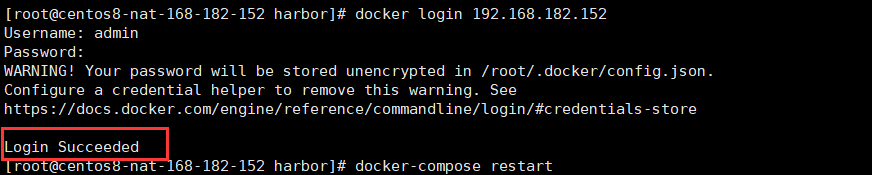
3.2、创建项目,这里创建一个test项目用于测试用。
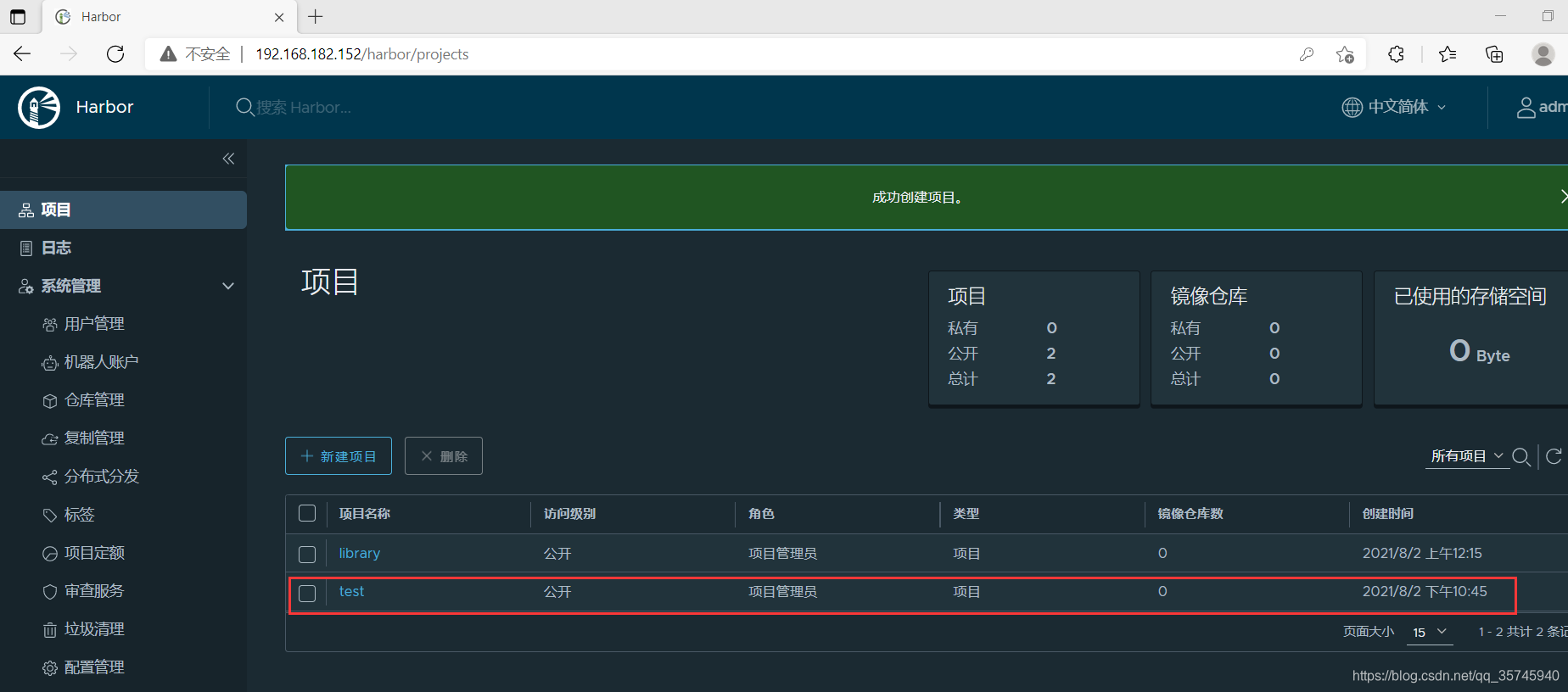
如果不创建项目,则会报错‘unauthorized: project test not found: project test not found’

3.3、给构建好的镜像打标签并上传到harbor
# 打标签,这里的test就是上面创建的项目
$ docker tag busybox:latest 192.168.182.152/test/busybox:v1
# 推送到远程仓库
$ docker push 192.168.182.152/test/busybox:v1

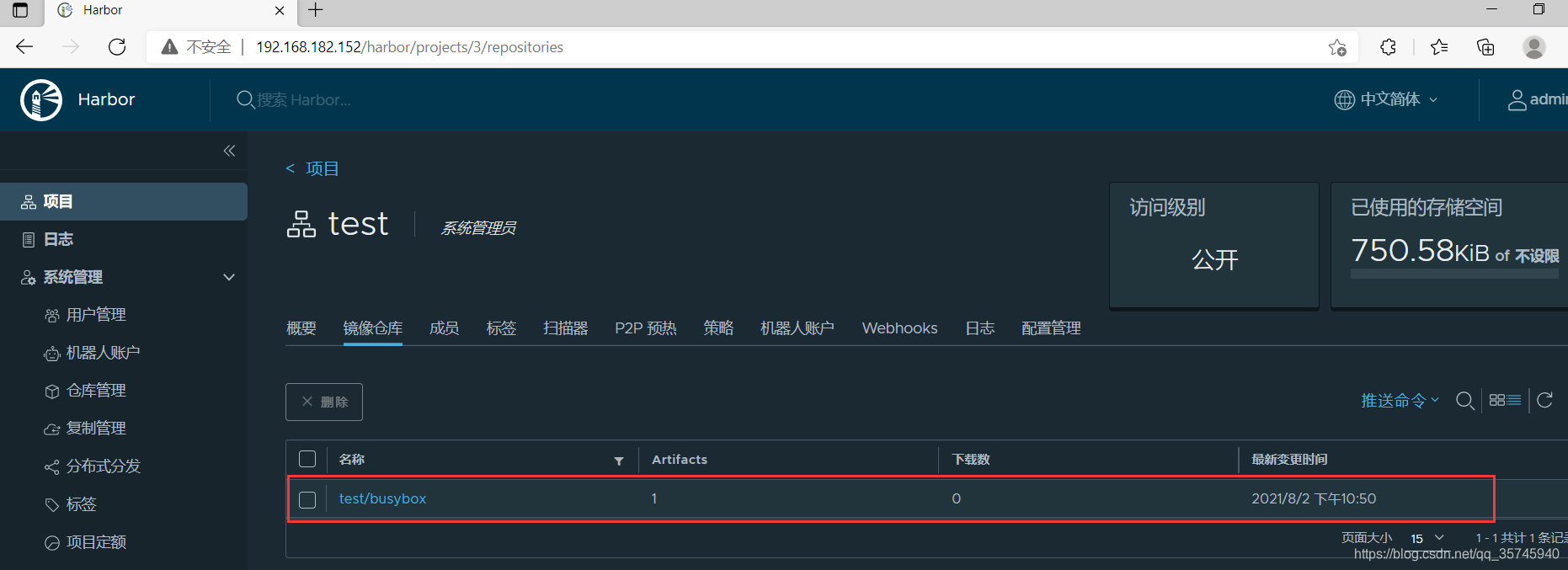
3.4、下载镜像
$ docker image ls
$ docker rmi 192.168.182.152/test/busybox:v1
$ docker image ls
# 拉取镜像
$ docker pull 192.168.182.152/test/busybox:v1
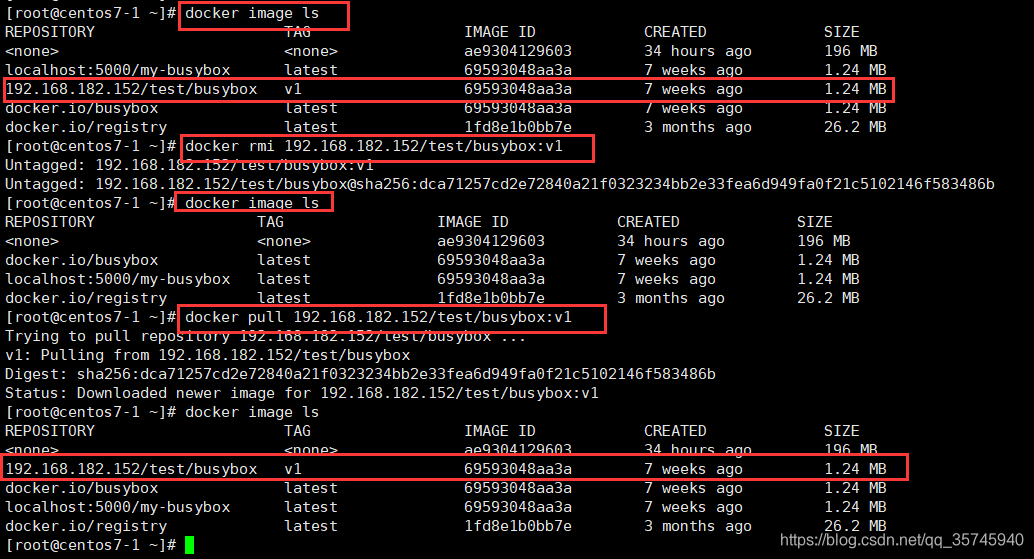
四、Harbor启停
# 进到harbor安装目录
$ cd /opt/harbor/harbor
# 查看状态
$ docker-compose ps
# 停止
$ docker-compose stop
$ docker-compose ps
# 启动
$ docker-compose start
$ docker-compose ps
# 重启
$ docker-compose restart
$ docker-compose ps